Wix ストア:ソーシャルプルーフアプリ「ProveSource」を追加する
2分
ProveSource はソーシャルプルーフを使用して、サイトのトラフィック、売上、データを表示し、顧客へのインサイトを高めるのに役立ちます。
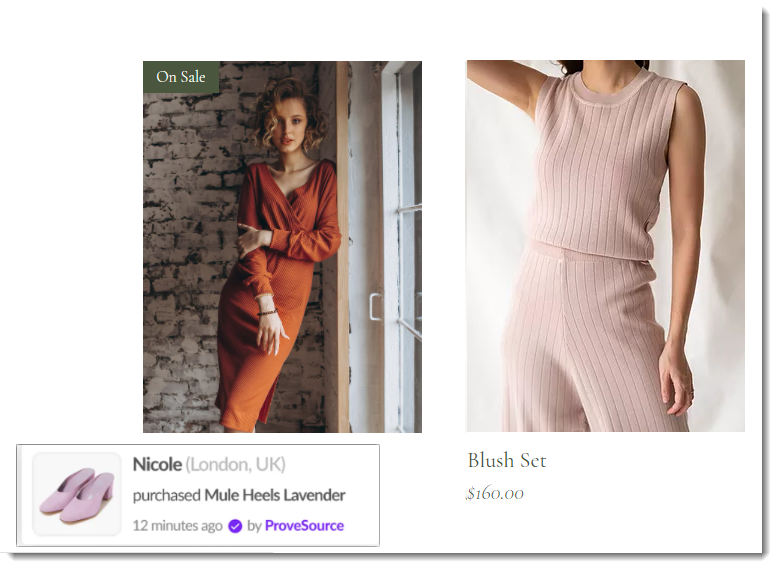
サイトを ProveSource アプリと提携すると、下記の操作が可能になります:
- 過去の購入を最大 30 件インポート
- ストリーム通知を作成して、サイト訪問者にそれらの購入を表示
始める前に:
サイトが支払い受付機能を搭載したプレミアムプランまたは Wix Studio プランにアップグレードされ、ドメインが接続されていることを確認してください。
ProveSource アプリを追加する方法:
Wix エディタ
Wix Studio エディタ
ダッシュボード
- エディタにアクセスします。
- エディタ左側で「アプリ」
 をクリックします。
をクリックします。 - 検索バーに「ProveSource」と入力してアプリを検索します。
- 「サイトに追加」をクリックします。
アプリを追加すると、ProveSource ダッシュボードに移動します。 そこで通知のカスタマイズ、目標の設定、分析の表示などの操作をすることができます。詳細については ProveSource ヘルプセンターをご覧ください。

